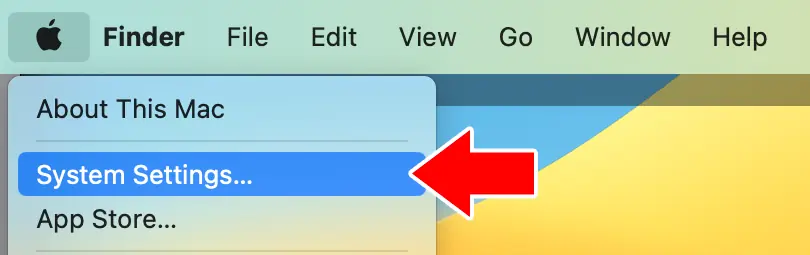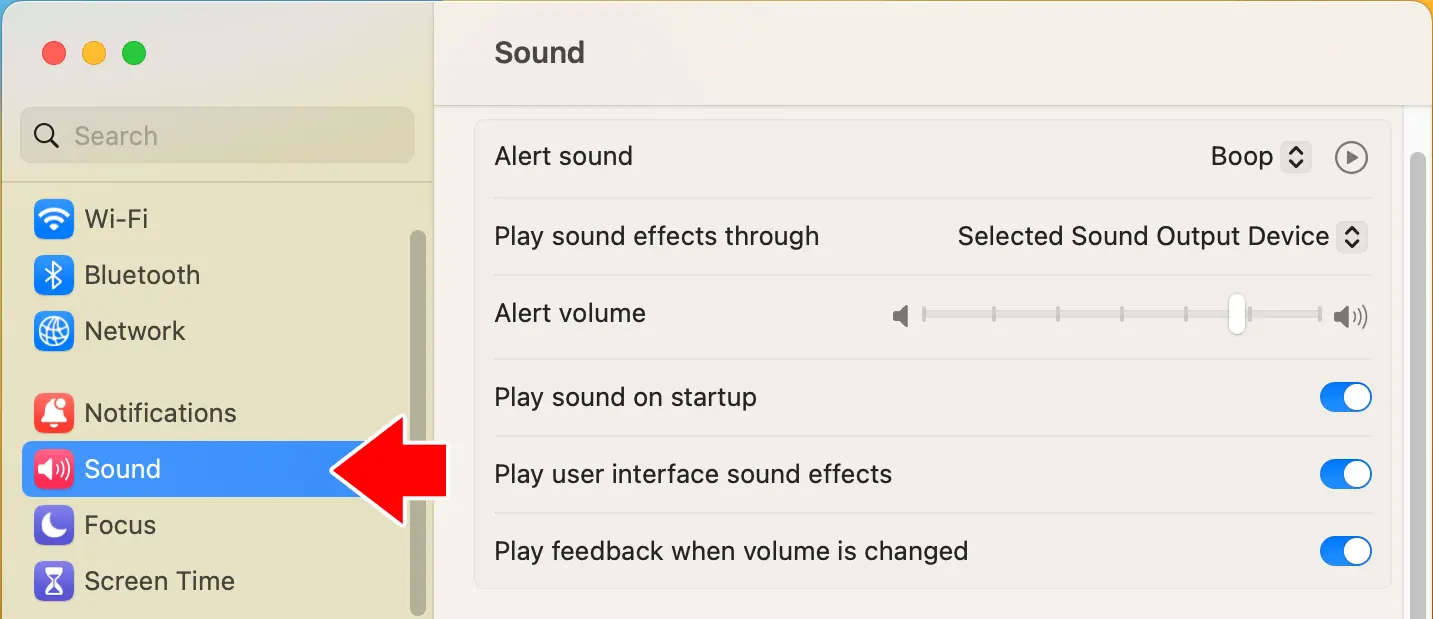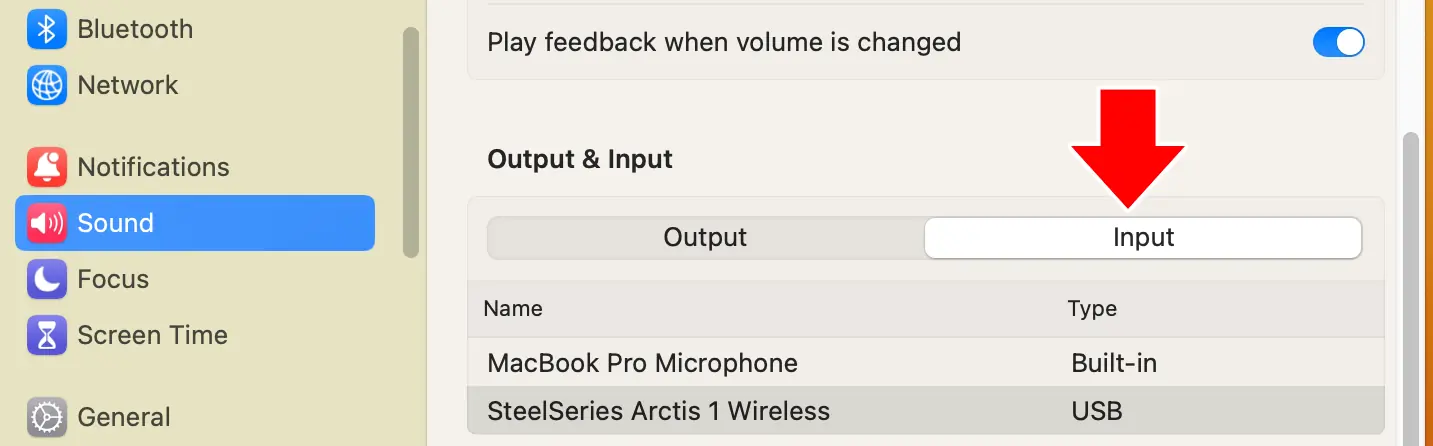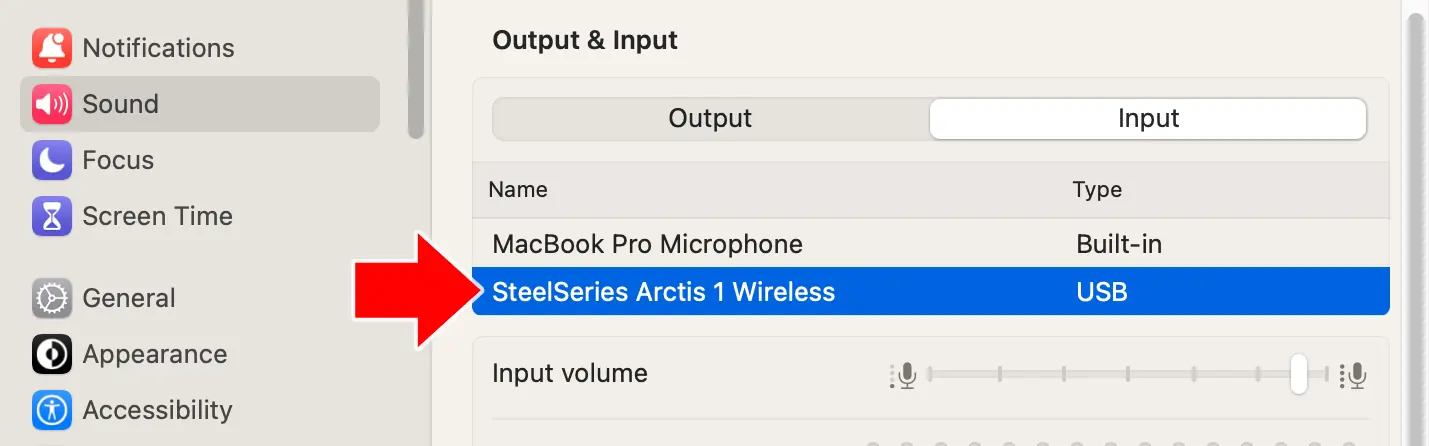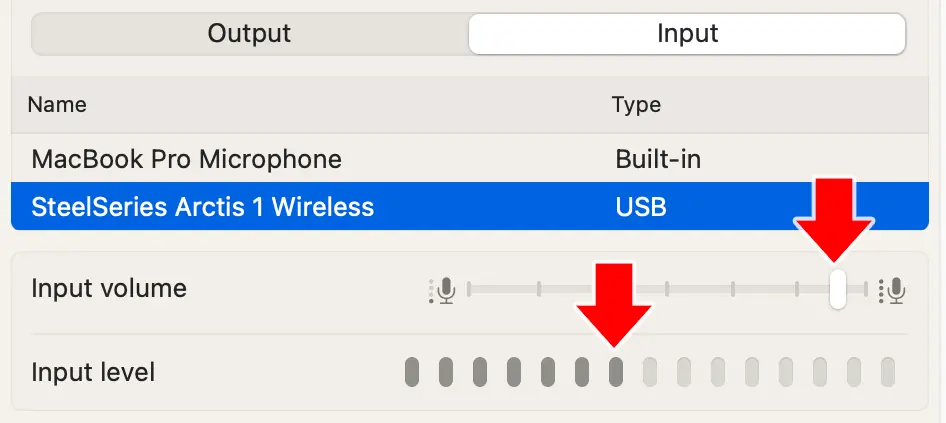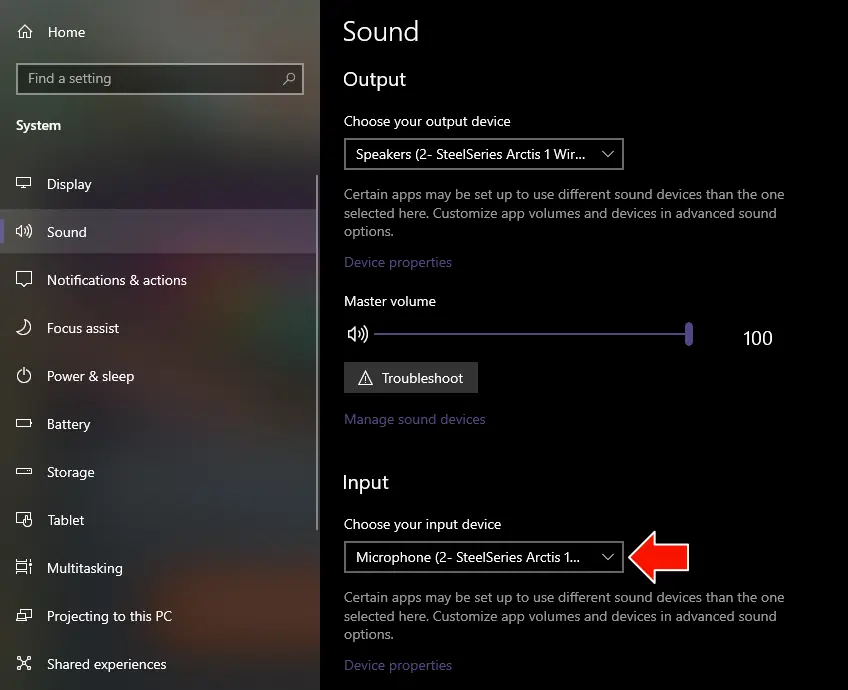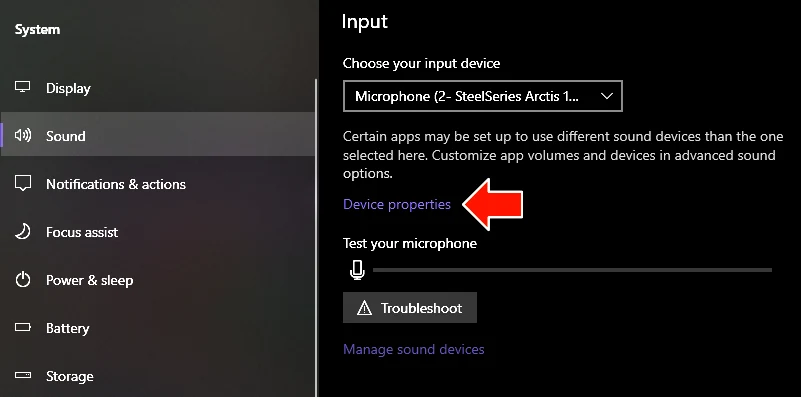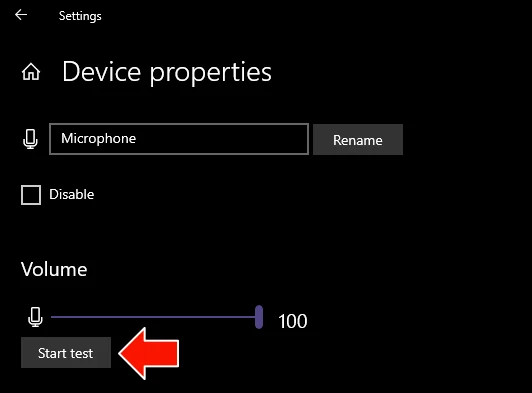Fones de ouvido USB com microfones são recomendados para a maioria das avaliações de idiomas da Avant. Outras opções podem exigir mais preparação por representantes de TI.

Preparação de Headsets
Antes de testar, um representante de TI deve configurar os fones de ouvido para cada computador, o que pode ser tão simples quanto conectar o fone de ouvido USB.
Use o Verificação de Tecnologia Avant para verificar se o seu fone de ouvido está funcionando corretamente.
O Coordenador de Testes deve garantir que os fones de ouvido estejam conectados antes do teste e que os participantes saibam como usar os controles no cabo do fone de ouvido (se disponível).
Ajustando os Níveis do Microfone para MacOS e Windows
Se você está recebendo uma mensagem de erro de microfone baixo ou volume baixo ao gravar na seção de Fala, pode ser necessário ajustar as configurações de som nas suas preferências.
Ajustando os Níveis do Microfone no Chrome OS
Infelizmente, não é possível ajustar a sensibilidade do microfone no ChromeOS. Para problemas com gravação no ChromeOS, recomendamos tentar um fone de ouvido alternativo, pedir ao examinando para falar com volume adicional, ou se mover mais perto do microfone. Se os problemas de gravação persistirem, pode ser necessário mover o examinando para uma área sem ruído de fundo.
Solução de problemas
- Certifique-se de que o fone de ouvido está conectado.
- Verifique se o microfone não está no mudo - muitos fones de ouvido têm um botão de mudo no próprio conjunto, ou no fio que está conectado a ele.
- Verifique se o volume do microfone não está totalmente reduzido.
- Certifique-se de que o candidato esteja usando um navegador compatível (Microsoft Edge, Chrome, Safari).
- Tente atualizar a página.
- Pare o teste e feche a janela do navegador, depois reinicie o navegador e faça o login novamente.
- Tente um navegador diferente.
- Tente desconectar o fone de ouvido e conectá-lo novamente durante o teste (para fones de ouvido USB).
- Certifique-se de que "Permitir" está selecionado nas configurações do site do navegador, permitindo o uso do microfone no teste.
- Verifique se você consegue gravar som em um aplicativo diferente no computador.
- Se apenas um ou dois candidatos forem afetados, tente um fone de ouvido diferente ou um computador diferente.
- Se os alunos fizerem login em contas de estudante nos computadores, certifique-se de que a conta de estudante para fazer login no computador não tenha restrições que possam afetar a gravação.